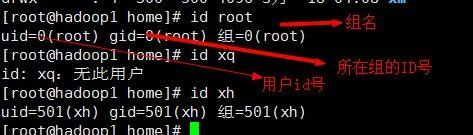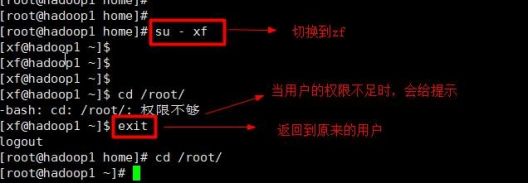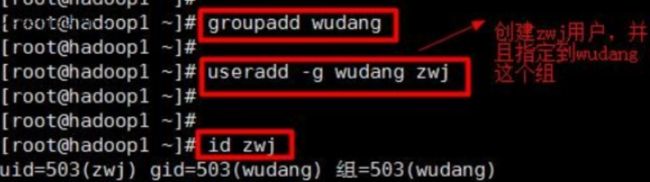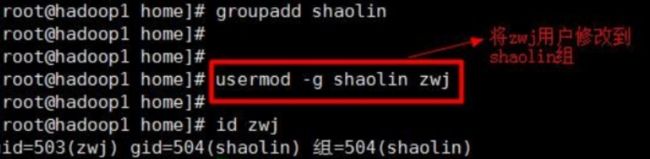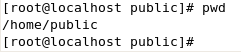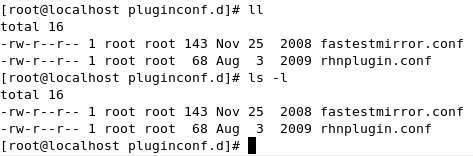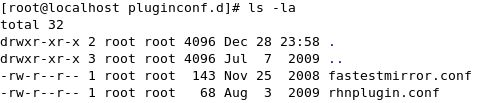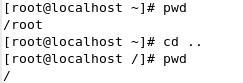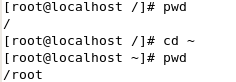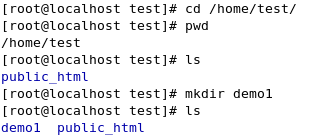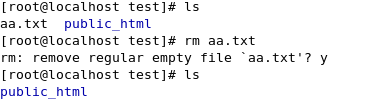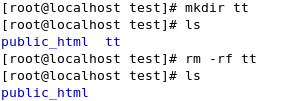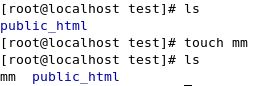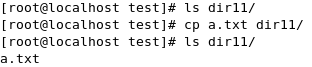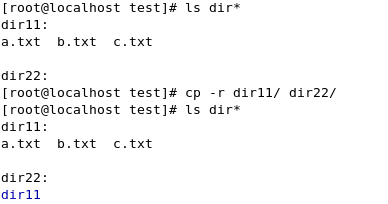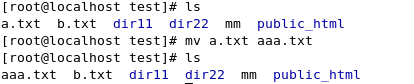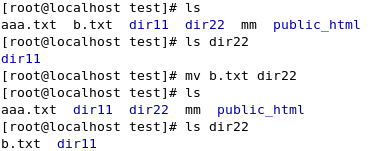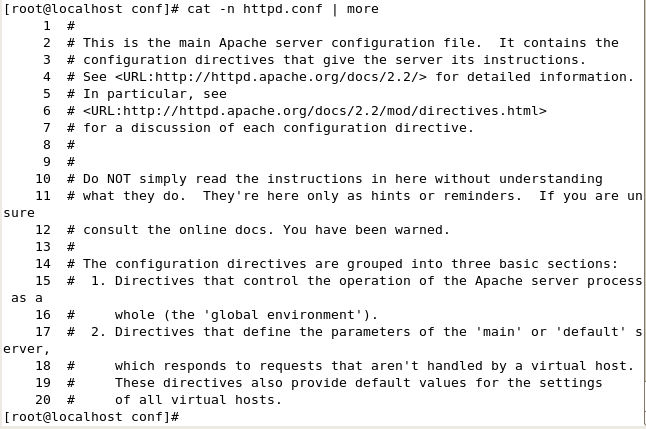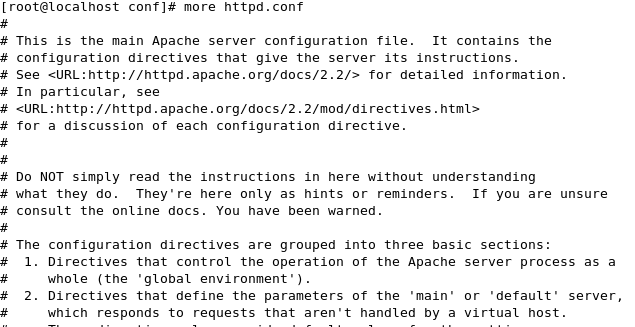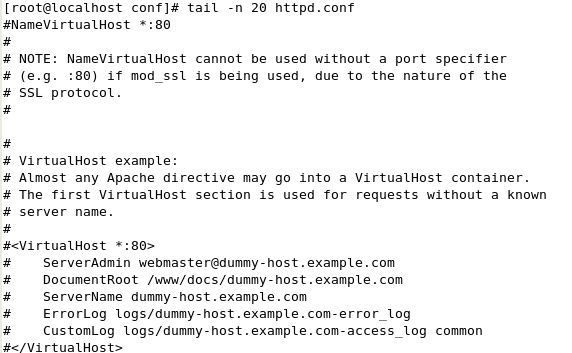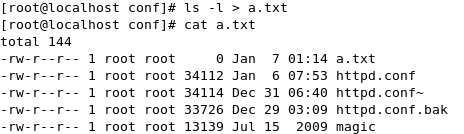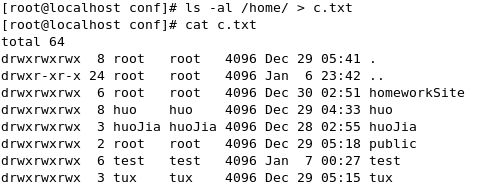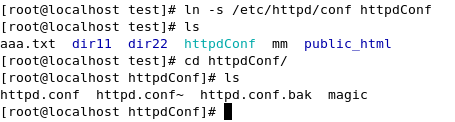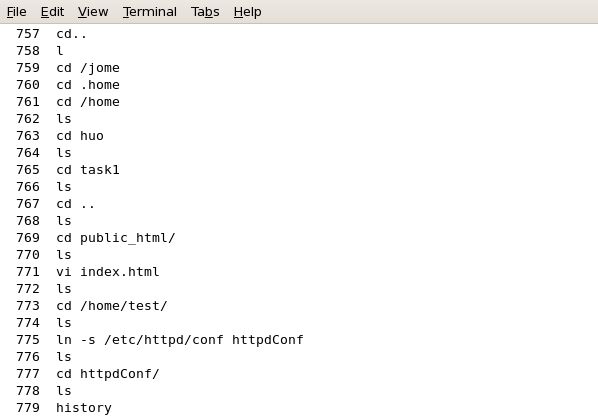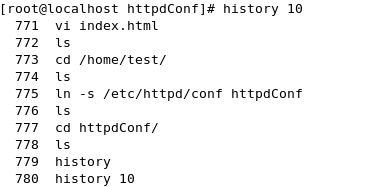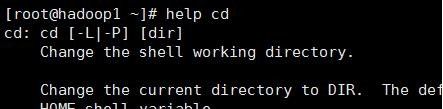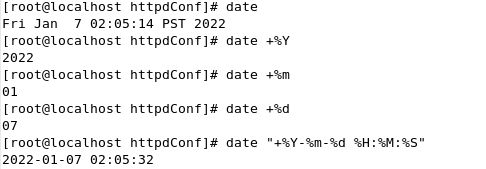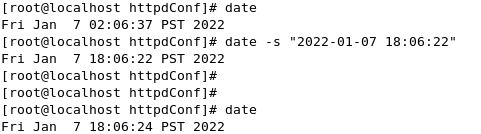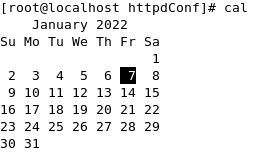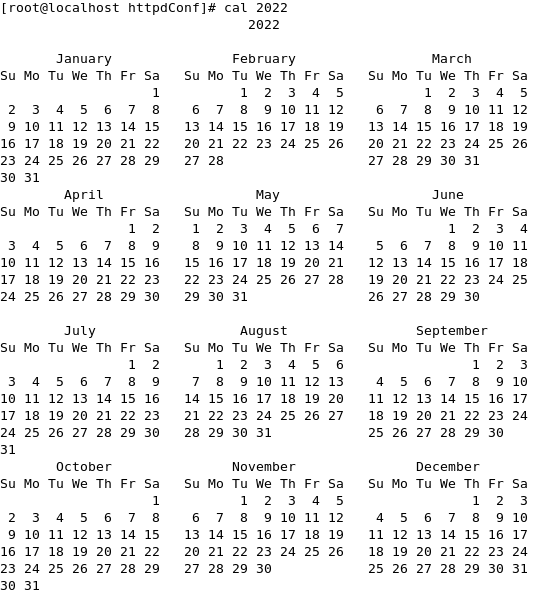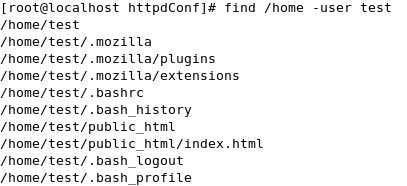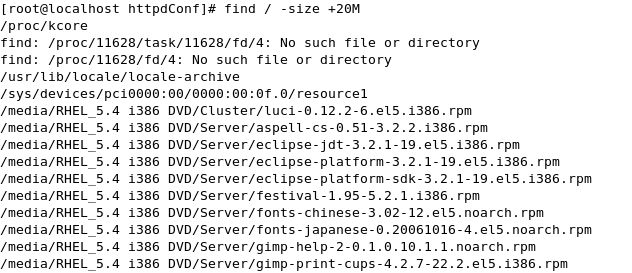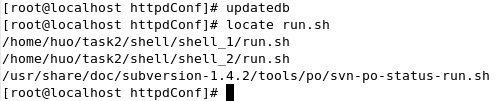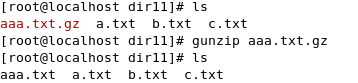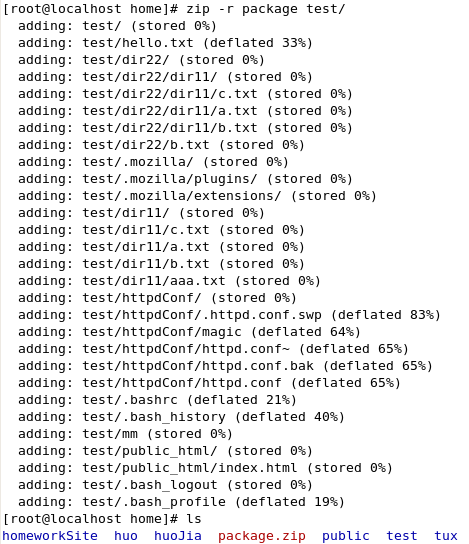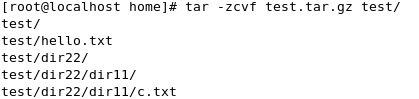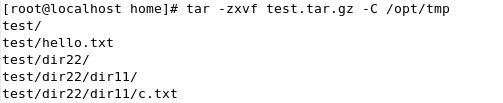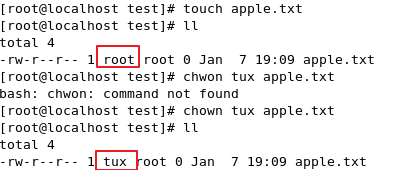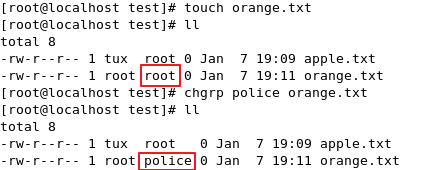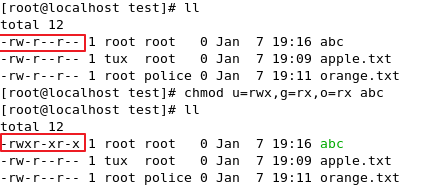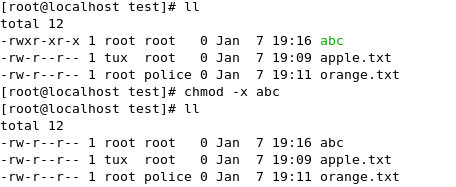Linux 常用指令汇总(带基本语法和示例)
用户管理
基本说明
- Linux 系统是一个多用户多任务的操作系统,任何一个要使用系统资源的用户,都必须首先向系统管理员申请一个账号,然后以这个账号的身份进入系统。
- Linux 的用户需要至少要属于一个组。
- 一般来说,创建用户时如果没有指定属于哪一个组则会创建一个与该用户用户名同名的组
添加用户
基本语法:
useradd [选项] 用户名
例子
添加一个名为xm的用户
其他说明
- 当创建用户成功后,会自动的创建和用户同名的家目录
- 也可以通过
useradd -d 指定目录 新的用户名,给新创建的用户指定家目录 - 例如创建一个名为
xq的用户,并指定其家目录为/home/dog
指定或修改密码
基本语法
passwd 用户名
示例
给刚刚创建的xm指定密码
其他说明
- 在linux中不论什么地方输入密码的时候,界面都是看不到提示,输入完成后敲击回车即可
删除用户
基本语法
userdel 用户名
例子
查询用户信息
基本语法
id 用户名
例子
查询root信息
其他说明
当用户不存在的时候,会返回"无此用户"
切换用户
基本语法
su - 用户名
例子
创建一个用户 xf,,指定密码,然后切换到 xf
其他说明
- 从权限高的用户切换到权限低的用户,不需要输入密码,反之需要。
- 当需要返回到原来用户时,使用
exit指令
组管理
类似于对于角色的管理,Linux系统可以对有共性的多个用户进行统一的管理
增加组
基本语法
groupadd 组名
例子
删除组
基本语法
groupdel 组名
例子
添加用户时指定组
基本语法
useradd -g 用户组 用户名
例子
增加一个用户 zwj, 直接将他指定到 wudang
修改用户的组
基本语法
usermod -g 用户组 用户名
例子
创建一个 shaolin 组,让将 zwj 用户修改到 shaolin
文件目录类指令
pwd指令
显示当前工作目录的绝对路径
基本语法
pwd
例子
ls指令
显示指定目录所有的文件和目录,如果未指定目录则默认显示当前目录先的所有文件和目录
基本语法
# 显示指定目录的文件名
ls [选项] [目录或者文件]
# 显示指定目录的详细信息
ls -l [目录或者文件]
# 显示指定目录的隐藏文件
ls -al [目录或者文件]
例子
- 查看当前目录下的文件信息
- 查看
/home目录下的文件信息
- 查看当前文件夹的详细信息(可以看到
ls -l与ll指令是等效的)
- 查看当前文件夹下的隐藏文件
cd指令
切换到指定目录
基本语法
cd [参数]
常用参数
绝对路径和相对路径
- 绝对路径是从根目录(
'/')开始寻址的目录,例如/root - 相对路径是从当前目录寻址的目录,可以使用
pwd指令查看当前所在目录
例子
- 切换到
/root目录
![]()
- 回到上一级目录
- 回到当前用户的家目录
mkdir指令
mkdir指令用来创建目录(make directory的缩写)
基本语法
mkdir [选项] 目录名
例子
- 在
/home/test目录下创建一个名称为demo1的文件夹
-
在
/home/test目录下创建demo2/code/目录如果直接创建则会提示
此时应当使用mkdir -p demo2/code 表示创建多级目录
rmdir指令
使用该指令可以删除空目录(不常用)
基本语法
rmdir [选项] 目录名
例子
应该使用rm -rf 目录名称来删除一个非空的文件夹
rm指令
rm指令可以用来删除文件或者目录
基本语法
rm [选项] 要删除的文件或者目录
# 强制删除不提示
rm -f 文件名
# 删除整个文件夹并不提示
rm -rf 目录名
常用选项
-r:递归删除整个文件夹-f:强制删除不提示
例子
- 删除一个文件,如果不加
-r选项,则会给出如下提示,输入y后才会删除,如果不想删除可以输入n
- 递归删除整个文件夹并且不提示
touch指令
touch指令在当前文件夹创建空文件
基本语法
touch 文件名称
例子
- 创建一个名为
mm的文件
- 创建多个文件
cp指令
拷贝文件到指定目录
基本语法
cp [选项] sourceAddress destAddress
# 递归复制整个文件夹
cp -r source dest
常用选项
-r:递归复制整个文件夹
例子
- 移动单个文件到文件夹中
- 复制整个文件夹到另一个文件夹中
mv指令
- 移动文件或者目录
- 重命名文件或者目录
基本语法
# 重命名文件
mv oldFileName newFileName
# 移动文件
mv source dest
例子
cat指令
查看文件内容,以只读的方式打开
基本语法
cat [选项] 要查看的文件
# cat指令只能浏览文件,而不能修改文件,为了浏览方便一般会使用如下命令分页浏览
cat -n 文件名称 | more
常用选项
-n:显示行号
例子
- 向
aaa.txt中写入一些内容并预览
- 使用
cat -n 文件名称 | more预览文件并添加行号
more指令
more 指令是一个基于 VI 编辑器的文本过滤器,它以全屏幕的方式按页显示文本文件的内容
基本语法
more 要查看的文件名
快捷键
| 操作 | 功能说明 |
|---|---|
| 空格键 | 向下翻一页 |
| Enter | 向下一行 |
| q | 离开more预览模式 |
| Ctrl+F | 向下滚动一屏 |
| Ctrl+B | 返回上一屏 |
| = | 输出当前行的行号 |
| :f | 输出文件名和当前行的行号 |
例子
less指令
less指令用来分屏查看文件内容,它的功能与more指令类似,但是比more指令更加强大,支持各种显示终端。
less指令在显示文件内容时,并不是一次将整个文件加载后才显示,而是根据显示再去加载内容,对于显示大型文件具有比较高的效率
基本语法
less 要查看的文件名称
快捷键
| 操作 | 功能说明 |
|---|---|
| 空白键 | 向下翻动一页 |
| [pagedown] | 向下翻动一页 |
| [pageup] | 向上翻动一页 |
| /字串 | 向下搜索[字串]功能;n:向下继续查找,N:向上继续查找 |
| ?字串 | 向上搜索[字串]功能;n:向上继续查找,N:向上继续查找 |
| a | 退出less |
例子
tail指令
tail 用于输出文件中尾部的内容,默认情况下 tail 指令显示文件的后 10 行内容
基本语法
# 默认查看文件后10行
tail 文件
# 查看尾部指定行数
tail -n 5 文件
# 实时追踪文档的更新
tail -f 文件名称
例子
- 查看文件的后20行
>指令和>>指令
这两个指令都是重定向指令
>:输出重定向,会将原来的文件的内容覆盖
>>:追加重定向,不会覆盖原来文件的内容,而是追加到文件的尾部
基本语法
ls -l > a.txt
echo test text > b.txt
ls -al /home/ > c.txt
说明:如果使用命令重定向到文件,当该文件不存在时会创建该文件并且写入
例子
ls -l > a.txt
echo test text > b.txt
ls -al /home/ > c.txt
echo指令
输出内容到控制台
基本语法
echo [选项] [输出内容]
例子
- 输出系统当前的环境变量
- 输出一个字符串
- 重定向到文件
ln指令
建立链接,类似于windows中的快捷方式,主要粗放了链接其他文件的路径
基本语法
# 硬链接
ln [源文件或目录] [链接名]
# 软连接
ln -s [源文件或目录] [连接名]
例子
- 在
/home/test下建立到/etc/httpd/conf的软连接
history指令
查看已经执行过的历史指令,也可以执行历史指令
基本语法
history
# 查看指定格式的历史指令
history 10
例子
- 查看所有历史指令
- 查看最近10个指令
帮助类指令
在刚开始学习Linux的时候,我们难免会对某个指令不熟悉,此时可以查看Linux的用户手册,也可以使用Linux中自带的帮助命令查看对该指令的解释
man指令获得帮助信息
基本语法
man [命令或配置文件]
例子
查看ls命令的帮助信息
help指令
基本语法
help [命令]
例子
查看cd命令的帮助信息
如何学习一个不熟悉的指令
可以百度直接查找该命令,例如ifconfig 的使用
或者是查看菜鸟教程的Linux命令手册
我更推荐第二种方法,可以过滤很多参差不齐的教程信息
日期类指令
date指令
显示当前日期
基本语法
# 显示当前时间
date
# 显示当前年份
date +%Y
# 显示当前月份
date +%m
# 显示当前是哪一天
date +%d
# 显示年月日时分秒
date "+%Y-%m-%d %H:%M:%s"
例子
运行上面的程序
date指令设置日期
基本语法
date -s 字符串时间
例子
cal指令
查看日历指令
基本语法
cal [选项]
例子
显示本月日历
显示2022年的日历
查找类指令
find指令
find 指令将从指定目录向下递归地遍历其各个子目录,将满足条件的文件或者目录显示在终端
基本语法
find [搜索范围] [选项]
选项说明
| 选项 | 功能 |
|---|---|
| -name <查询方式> | 按照指定的文件名查找模式查找文件 |
| -user <用户名> | 查找属于指定用户名的所有文件 |
| -size <文件大小> | 按照指定的文件大小查找文件(+n 大于;-n 小于; n 等于) |
例子
查找/home路径下名称为a.txt的文件
查找/home路径下,属于test的文件
查找整个系统中大于20M的文件
locate指令
locate 指令可以快速定位文件路径。locate 指令利用事先建立的系统中所有文件名称及路径的locate 数据库实现快速定位给定的文件。Locate 指令无需遍历整个文件系统,查询速度较快。为了保证查询结果的准确度,管理员必须定期更新 locate 时刻
基本语法
locate 搜索文件
特别说明
由于locate指令基于数据库进行查询,所以第一次运行前必须使用updatedb指令创建locate数据库
例子
使用locate指令定位run.sh文件所在的位置(需要先使用updatedb指令更新locate数据库)
grep指令和管道符号|
grep 过滤查找 ,管道符|,表示将前一个命令的处理结果输出传递给后面的命令处理。
基本语法
grep [选项] 查找内容 源文件
常用选项
| 选项 | 功能 |
|---|---|
| -n | 显示匹配行及行号 |
| -i | 忽略字母大小写 |
例子
在hello.txt文件中查找yes所在行
在hello.txt文件中查找yes所在行并忽略大小写
压缩和解压类指令
gzip和 gunzip指令
gzip用于压缩文件, gunzip 用于解压文件
基本语法
# 压缩文件,只能将压缩为*.gz文件
gzip 文件
# 解压命令
gunzip 文件.gz
例子
压缩文件
解压文件
zip和unzip指令
zip用于压缩文件,unzip用于解压文件,在项目打包发布中很有用
基本语法
# 压缩指令
zip [选项] XXX.zip
# 解压缩指令
unzip [选项] XXX.zip
常用选项
| 选项 | 功能 |
|---|---|
| zip -r | 递归压缩 |
| unzip -d <目录> | 指定解压目录 |
例子
将/home/test下的所有文件压缩成package.zip
将package解压到/opt/tmp目录下
tar命令
tar是打包指令,打包完后的文件是.tar.gz文件
基本语法
tar [选项] XXX.tar.gz 目录或文件
# 压缩命令,可以压缩多个文件或文件夹
tar -zcvf a.tar.gz a.txt b.txt c.txt
# 解压命令
tar -zxcf a.tar.gz
# 解压指定路径(注意指定的解压路径一定要存在,不然会报错)
tar -zxvf a.tar.gz -C /opt/tmp
选项说明
压缩/home/test目录
将刚刚创建的压缩包解压到/opt/tmp目录
权限控制类指令
Linux组基本介绍
在 linux 中的每个用户必须属于一个组,不能独立于组外。在 linux 中每个文件有所有者、所在组、其它组的概念。
chown指令
修改文件所有者
基本语法
chown 用户名 文件名
例子
使用 root 创建一个文件 apple.txt ,然后将其所有者修改成 tux
chgrp指令
chgrp 组名 文件名
例子
使用 root 用户创建文件 orange.txt ,看看当前这个文件属于哪个组,然后将这个文件所在组,修改到 police 组
chmod指令
通过 chmod 指令,可以修改文件或者目录的权限
基本格式
chmod u=rwx,g=wx,o=x 文件目录名
chmod o+w 文件目录名
chmod a-x 文件目录名
chmod 755 文件目录名
例子
给 abc 文件 的所有者读写执行的权限,给所在组读执行权限,给其它组读执行权限
以下两个命令是等价的
chmod u=rwx,g=rx,o=rx abc
chmod 755 abc
将abc的执行权限去掉